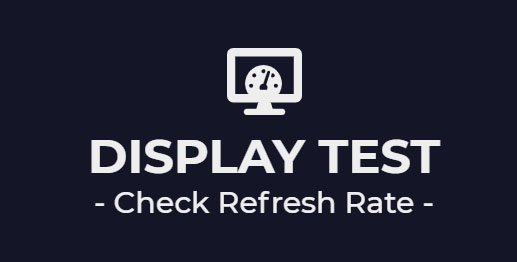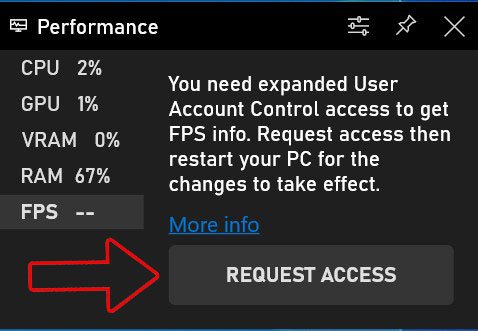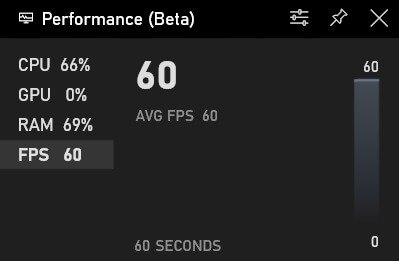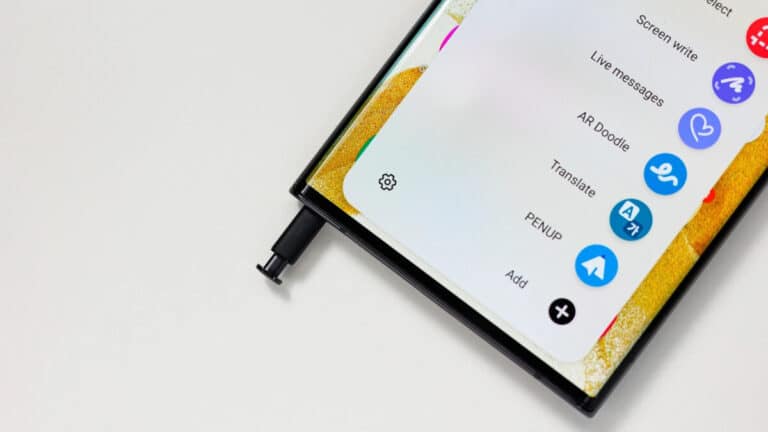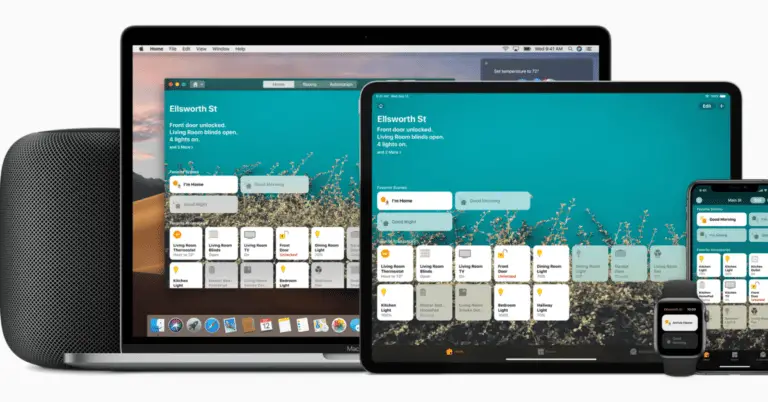3 způsoby, jak zkontrolovat skutečnou obnovovací frekvenci displeje vašeho telefonu, tabletu nebo notebooku
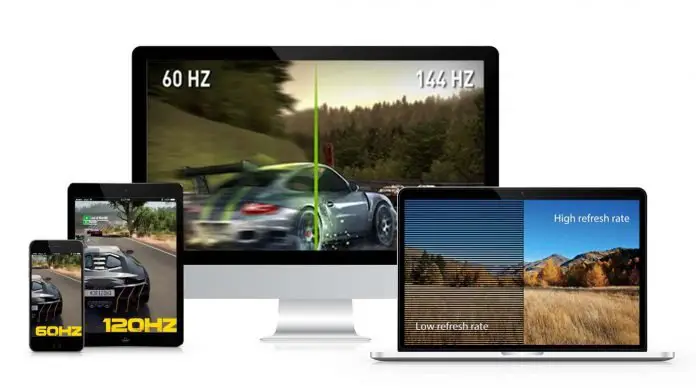
Spotřebitelská technologie se v posledních letech hodně vyvinula. Naše telefony, tablety, notebooky a počítače se staly bohatšími na funkce, jsou výkonnější a zároveň snižují svoji hmotnost a tloušťku, díky čemuž jsou tenké a lehké. Vylepšení byla provedena v každém rohu, ať už jde o výkon, rychlost, baterii, nabíjení nebo hlavně: obrazovku. Bez ohledu na to, jaké zařízení používáme, je to obrazovka, na kterou se díváme většinu času, takže potřeba musí být dobrá. Výrobci to chápou, a proto v našich zařízeních v dnešní době získáváme displeje s vysokou obnovovací frekvencí.
Přečtěte si také | Co je MEMC? Seznam telefonů s MEMC; Jeho výhody a nevýhody
Zkontrolujte obnovovací frekvenci svého telefonu, tabletu, displeje notebooku
Displeje s vysokou obnovovací frekvencí vylepšují váš zážitek, protože jsou plynulejší a plynulejší, s lepší mírou odezvy na spotřebovaná data, jako je sledování videa nebo filmu při vysoké fps nebo hraní her. Protože ale většina obrazovek neustále neběží s vysokou obnovovací frekvencí, chceme zjistit, v jaké ideální obnovovací frekvenci vaše obrazovka pracuje. Máme nástroj pro kontrolu skutečné obnovovací frekvence displeje? Odpověď zní ano a my se podělíme o několik způsobů, jak to samé ověřit.
Přečtěte si také | Zjistěte, které aplikace ve vašem telefonu běží s vysokou obnovovací frekvencí
1. Kontrola zobrazení (Android)
Toto je velmi užitečná aplikace pro kontrolu obnovovací frekvence obrazovky telefonu Android, protože zobrazuje skutečnou obnovovací frekvenci na obrazovce, když používáte jakoukoli aplikaci.
Stáhněte si Display Checker
2. Aktivujte z možností vývojáře
Android má také vestavěnou možnost zobrazit obnovovací frekvenci obrazovky, máme podrobný článek o zobrazení obnovovací frekvence na zařízeních Android 11, můžete to zkontrolovat.
Přečtěte si také | (Aktualizováno) Seznam telefonů s obnovovací frekvencí displeje 90 Hz a 120 Hz
3. Použijte testovací webové stránky (notebook / PC / Mac)
Neexistuje mnoho webových stránek, které by mohly zkontrolovat maximální obnovovací frekvenci vašeho notebooku nebo PC, dva z těchto webů jsou:
- TestUFO - Zobrazuje obnovovací frekvenci a obnovovací frekvenci obrazovky vašeho notebooku, PC a Mac
- Manuel Pinto - zobrazuje obnovovací frekvenci vašeho telefonu, tabletu,
Přečtěte si také | Ruční ovládání obnovovací frekvence na OnePlus Nord, OnePlus 8 a OnePlus 8 Pro
Bonusový tip: zkontrolujte číslo FPS v reálném čase prostřednictvím herního panelu Xbox (notebook / PC)
V systému Windows je také vestavěný čítač snímků za sekundu, který je součástí panelu Xbox Game Bar systému Windows 10. Zde je návod, jak jej aktivovat.
- Současně stiskněte Start (okno) + G a otevřete tak herní panel Xbox
- Přejděte na kartu Performace
- Na kartě Performace přejděte na fps a klikněte na Request Acess
- Po restartu bude Xbox Game Bar zobrazovat fps v reálném čase.
Zde jsou 3 nejjednodušší a nejrychlejší způsoby, jak zkontrolovat obnovovací frekvenci telefonu nebo tabletu. obrazovka notebooku, PC nebo Mac. Dejte nám vědět, která metoda pro vás funguje nejlépe, a také nám dejte vědět o jakékoli jiné metodě kontroly obnovovací frekvence obrazovky.